## 以下是我在日常开发中经常用到的,希望能帮助到你们~~
一、检出:Eclipse中选择从SVN检出项目,输入远程服务器的项目地址,拉取完整项目代码
二、提交:是用本地文件覆盖远程服务器上面的文件,只有提交会导致服务器上发生变化
三、更新:只是把服务器上最新版本下载到客户端,规则如下:
1、如果你本地的某个文件没有修改过,而服务器上的这个文件别人已经提交过新版本,那么会用服务器上最新的文件覆盖你本地的文件;
2、如果你本地的某个文件你修改过了还没有提交,服务器端的这个文件还没被别人改过,那么对你本地的这个文件没有任何影响;
3、如果你本地的某个文件你修改过了还没有提交,服务器端的这个文件已经被别人改过,那么会提示你发生冲突,会将服务器上最新版文件、你新修改的文件、发生分歧前的那个版本的文件都存放到你的本地
四、与资源库同步:就是看你本地和服务器的版本之间差异的。你直接用更新,有时会出现冲突,会干掉自己的代码。资源库同步的目的就是让你知道那个文件有冲突,可以更详细的看到你本地代码与服务器上的代码的差异,然后有选择的操作。
五、显示资源历史记录:可以看到远程服务器上该项目所有的代码修改记录、修订号、修改人和修改时间,右键比较可以查看其他人对该文件的修改的代码详细情况。
六、还原:如果对某个代码类做了修改,想恢复到最初的代码,或者是本地某个代码类与服务器最新代码冲突太多不想解决,右键选中点击还原,此时该类就会恢复成服务器最新的代码,但是本地自己修改的代码也会消失。
##划重点,看下面
接下来是关于用svn做版本控制时,项目提交的一些要点:
1.首先在提交代码的时候,会看到有的文件前会有雪花标志,代表该文件被修改过。

2.提交代码的时候,点击整个项目,右键—team—与资源库同步,这个目的是检查本地的代码和服务器上的代码有没有冲突,如果有冲突的话,应该像将冲突解决,否则提交代码会出错。

3.点击与资源库同步按钮之后,会跳转到Team Synchronizing界面,这个时候eclipse会自动检测本地的代码和服务器上的代码有没有冲突,有的话会在eclipse的左侧显示出来,如果没有冲突,那么会跳出弹框 Synchronzing No Changes found (首次使用SVN的时候可以勾上这个提醒框,以后就不会再有这个弹框提示了)
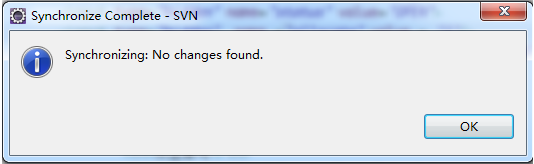

4.在解决完冲突后或者在升级后,那么,点击上图中上传代码的按钮,跳转到上传代码的页面

5.选择要提交的文件,然后右键,提交。会跳出一个弹框,让你输入对你这次提交的代码的描述,主要就是写你本次提交代码的改动内容和编码上传者(有的公司会有代码规范要求,养成良好的编码习惯很重要)

6.点击OK,上传成功。

7.上传成功之后,你会发现,上传的文件之前的雪花标志已经消失不见。意味者上传成功。
8.有的时候,代码之前会出现问号,意味着,这个文件是新增加的。

9.在提交代码之前与资源库同步,不同的提交文件之前会出现不同的标识,看下图,有的图标意味着本地的文件与服务器上的文件有冲突,在有冲突 的时候,要将本地的代码和服务器上的代码进行比较,如果要将本地的代码吧服务器上的代码覆盖掉,那么就直接提交,不然就像下图一样,点击那个按钮,把本地的代码覆盖掉。再出现冲突的时候,如果要将本地的代码覆盖掉,那么一般先将自己的修改的代码拷贝出来,然后将本地的代码覆盖,然后跟新后,再将自己的代码重新写会去,然后再提交代码。


10.更新代码的时候,会出现以下图标,箭头有实心和空心,代表不同的意思

下面啰嗦几句,各位看官在提交代码的时候,一定要先更新再提交,因为项目是由多个人共同开发的,如果和同事修改同一个文件,没有更新就提交的话就会覆盖掉其他人写的代码,酿成悲剧~~~